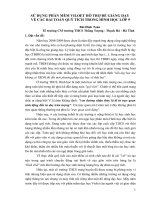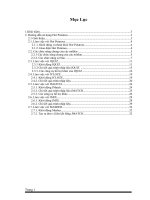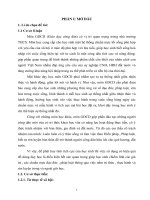Bài soạn Cách sử dụng violet (phần 1)
Bạn đang xem bản rút gọn của tài liệu. Xem và tải ngay bản đầy đủ của tài liệu tại đây (1.02 MB, 36 trang )
HƯỚNG DẪN SỬ DỤNG
PHIÊN BẢN 1.7
MỤC LỤC
1. Giới thiệu Violet và cách cài đặt............................................................7
1.1. Giới thiệu phần mềm Violet.............................................................7
1.2. Cài đặt và chạy chương trình............................................................8
1.2.1. Cài đặt từ đĩa CD..................................................................................9
1.2.2. Cài đặt từ trang bachkim.vn..................................................................9
1.2.3. Đăng kí bản quyền hoặc dùng thử......................................................10
1.2.4. Chạy chương trình Violet...................................................................12
2. Các chức năng của Violet.....................................................................12
2.1. Tạo trang màn hình cơ bản.............................................................12
2.1.1. Tạo một trang màn hình......................................................................13
2.1.2. Nút “Ảnh, phim”.................................................................................13
2.1.3. Nút “Văn bản”....................................................................................16
2.1.4. Nút “Công cụ”....................................................................................16
2.2. Các chức năng soạn thảo trang màn hình.......................................17
2.2.1. Sửa đổi hoặc xóa mục dữ liệu đã có...................................................17
2.2.2. Tạo hiệu ứng hình ảnh........................................................................17
2.2.3. Tạo các hiệu ứng chuyển động và biến đổi........................................18
2.2.4. Thay đổi thứ tự, căn chỉnh và khóa đối tượng....................................19
2.2.5. Chọn đối tượng bằng danh sách.........................................................20
2.2.6. Sao chép, cắt, dán tư liệu....................................................................20
2.2.7. Phục hồi (undo) và làm lại (redo).......................................................21
2.2.8. Tạo các siêu liên kết...........................................................................22
2.2.9. Hiện lưới điểm và bắt điểm mắt lưới..................................................23
2.3. Sử dụng các công cụ chuẩn............................................................23
2.3.1. Vẽ hình cơ bản....................................................................................23
2.3.2. Văn bản nhiều định dạng....................................................................25
2.4. Sử dụng các mẫu bài tập.................................................................27
2.4.1. Tạo bài tập trắc nghiệm......................................................................27
2.4.2. Tạo bài tập ô chữ................................................................................31
2.4.3. Tạo bài tập kéo thả chữ.......................................................................33
Những tính năng mới của Violet 1.2 so với 1.1
Violet 1.2 phát hành ngày 20/02/2006, thêm các tính năng mới để có thể độc lập
xây dựng một bài giảng hoàn chỉnh, hoàn toàn thay thế được cho Powerpoint.
1. Tạo các hiệu ứng chuyển động, biến đổi hình và chữ giống như Powerpoint.
2. Thêm một số giao diện bài giảng mới, và cho phép tạo ra các bài giảng không
có giao diện ngoài.
3. Cho phép lựa chọn ngôn ngữ hiển thị.
4. Thêm một số tính năng trong việc sử dụng và điều khiển các file hoạt hình
Flash.
5. Có hướng dẫn cách sử dụng Violet kết hợp với các phần mềm công cụ khác
như Powerpoint, Flash, các chương trình xử lý ảnh, xử lý phim,...
Những tính năng mới của Violet 1.3 so với 1.2
Violet 1.3 phát hành ngày 04/06/2006, có nhiều cải tiến đặc biệt quan trọng so với
phiên bản 1.2, bao gồm:
1. Tích hợp các loại màn hình hiển thị, cho phép đưa được ảnh, phim, Flash, các
bài tập, v.v... vào cùng một trang màn hình.
2. Cho phép nhập công thức ngay khi gõ văn bản, do đó việc sử dụng công thức
trở nên rất dễ dàng.
3. Phần đồ thị cho phép vẽ nhiều đồ thị trên cùng một hệ trục, vẽ các tiệm cận, vẽ
các điểm trên đồ thị...
4. Sử dụng các module cắm thêm (plugin), với hai module mới là:
o Vẽ hình hình học (tương tự như Geometer SketchPad)
o Ngôn ngữ lập trình mô phỏng
5. Thêm nhiều bài giảng mẫu minh họa cho các chức năng mới.
Những tính năng mới của Violet 1.4 so với 1.3
Violet 1.4 phát hành ngày 1/7/2007, được xây dựng trên cơ sở cập nhật thêm một
số chức năng quan trọng cho bản Violet 1.3 và hầu như vẫn giữ nguyên giao diện của
Violet 1.3. Vì vậy người dùng sẽ không gặp khó khăn gì trong việc chuyển sang sử dụng
phiên bản 1.4, trong khi đó vẫn có thể khai thác những tính năng mới của phiên bản này
một cách dễ dàng và hiệu quả.
1. Chức năng tạo các “Siêu liên kết” (xem 2.5.6).
2. Chức năng chọn đối tượng bằng danh sách (xem 2.5.3).
3. Chức năng vẽ, đánh dấu lên màn hình bài giảng đã được đóng gói (xem 2.7.3).
4. Chức năng undo (phục hồi) và redo (làm lại) (xem 2.5.5).
5. Chức năng kéo thả file tư liệu vào màn hình soạn thảo (xem 2.1.1).
6. Có thể copy-paste đối tượng (ảnh, văn bản, bài tập,…) trên cùng một màn hình
soạn thảo hoặc giữa các màn hình soạn thảo của các mục khác nhau, thậm chí
có thể copy đối tượng từ bài giảng này sang bài giảng khác. Đặc biệt, có thể
copy dữ liệu từ các ứng dụng khác như Word, Excel, Visio... và paste vào màn
hình soạn thảo của Violet… (xem 2.5.4)
7. Violet 1.4 có khả năng xử lý với mọi loại file video và ảnh chứ không chỉ riêng
file FLV và JPG. Vì vậy người dùng sẽ không cần phải bận tâm đến việc sử
dụng các công cụ chuyển đổi video nữa (xem 2.1.1).
8. Chức năng Grid (lưới) và Snap (bắt điểm) (xem 2.5.7)
9. Chức năng vẽ hình (xem 2.2.1).
10. Thêm 50 bài giảng mẫu theo SGK lớp 10, do dự án Phát triển GD THPT cung
cấp.
Ngoài các chức năng thêm mới như trên, Violet 1.4 cũng đã có những cải tiến đáng
kể đối với các chức năng đã có:
1. Cải tiến các hiệu ứng chuyển động: Các hiệu ứng ở phiên bản mới được chạy
với tần số quét cao, giúp cho các chuyển động trở nên mịn màng hơn so với các
phiên bản cũ.
2. Có thể sử dụng chuyển đổi được ngôn ngữ một cách toàn diện, vì vậy rất thích
hợp cho việc dạy học bất cứ ngoại ngữ nào.
3. Có thể sử dụng được các công thức trong các dạng bài tập kéo thả chữ, điền
khuyết, ẩn hiện.
4. Bên cạnh đó, nhiều chức năng còn lỗi hoặc chưa được tối ưu của Violet cũng
đã được chỉnh sửa và nâng cấp, giúp cho phiên bản mới chạy ổn định và tiện lợi
hơn rất nhiều.
Những tính năng mới của Violet 1.5 so với 1.4
Violet 1.5 phát hành ngày 15/12/2007, là phiên bản hoàn thiện của 1.4, được xây
dựng thêm một số chức năng cơ bản còn thiếu, hỗ trợ cho việc tạo bài giảng. Về mặt công
nghệ, Violet 1.5 có sự thay đổi cơ bản là chuyển nền công nghệ từ Macromedia Flash 7.0
lên Macromedia Flash 8.0, vì vậy đã khai thác được những thế mạnh của Flash 8 như: tạo
được các hiệu ứng hình ảnh và chuyển động, nâng cấp khả năng xử lý ảnh…
1. Tạo hiệu ứng hình ảnh: Violet 1.5 cho phép tạo ra các hiệu ứng hình ảnh đối
với các đối tượng (ảnh, văn bản, bài tập,...) như: bóng đổ, mờ mờ, rực sáng và
làm nổi. Các hiệu ứng này có thể sử dụng kết hợp với nhau, đồng thời mỗi loại
cũng có thể thay đổi được các tham số một cách tùy ý, vì vậy sẽ tạo ra được rất
nhiều các kết quả đẹp mắt.
2. Thêm hiệu ứng chuyển động: Thêm 5 hiệu ứng chuyển động mới gồm: bánh xe,
bảng carô, kéo màn, chèn chặt, phóng to. Với mỗi hiệu ứng này sẽ có thêm một
số hiệu ứng con tương ứng. Một điểm mới nữa của Violet 1.5 là sau khi chọn
hiệu ứng xong sẽ có nút Preview (xem trước) ở góc dưới bên trái, để người
soạn có thể xem được hiệu ứng luôn.
3. Soạn thảo hình nền cho các trang bài giảng: Cho phép soạn thảo và chọn hình
nền cho các trang bài giảng và sử dụng với từng chủ đề. Người dùng có thể
soạn các trang hình nền giống như một trang bài giảng bình thường, tuy nhiên
trang này sẽ được sử dụng để làm nền cho toàn bộ các trang trong một chủ đề
nào đó.
4. Hỗ trợ thêm một số định dạng file dữ liệu mới: 2 loại định dạng ảnh có nền
trong suốt là .gif và .png, một số định dạng video bao gồm các file *.dat là các
đoạn video lấy từ đĩa hình VCD và các file *.3gp là loại video phổ biến được
quay từ các loại điện thoại di động.
5. Thiết kế thí nghiệm điện: Violet 1.5 mới cập nhật thêm công cụ thiết kế mạch
điện, cho phép vẽ được tất cả các loại mạch điện trong chương trình phổ thông
như mạch song song, mạch nối tiếp, mạch kết hợp, mạch cầu,… với các thiết bị
điện như: nguồn một chiều, nguồn xoay chiều, điện trở, biến trở, cuộn cảm, tụ
điện, vôn kế, ampe kế, đèn, công tắc,… dưới dạng các ký hiệu như quy định
trong SGK hoặc các hình ảnh giống thật, sinh động.
Những tính năng mới của Violet 1.6 so với 1.5
Ngày 18/1/2010, công ty Bạch Kim chính thức ra mắt phần mềm soạn thảo bài
giảng Violet phiên bản 1.6. Violet 1.6 được phát triển thêm các chức năng dựa trên ý tưởng
kết hợp nhiều phần mềm soạn thảo bài giảng với nhau nhằm khai thác thế mạnh của mỗi
phần mềm. Violet 1.6 còn hỗ trợ E-learning và tạo kèm một bộ công cụ miễn phí rất hữu
ích cho Powerpoint, dành cho những giáo viên đã quen sử dụng phần mềm Powerpoint.
1. Cho phép nhập được các hình vẽ hình học từ phần mềm Geometer Sketchpad
vào Violet mà vẫn giữ các chuyển động, tương tác, các nút chức năng, v.v...
Ngoài việc sử dụng hình vẽ Sketchpad trên bài giảng Violet, chức năng này còn
giúp nhúng được Sketchpad vào Powerpoint hoặc đưa lên Internet, đưa vào các
hệ thống E-learning.
2. Cho phép vẽ đồ thị 3 chiều dạng z = f(x, y) bên cạnh các đồ thị 2 chiều y = f(x)
và x = X(t); y = Y(t). Đồ thị 3 chiều được phối màu phù hợp, có thể xoay theo
nhiều hướng nên giúp học sinh dễ dàng hình dung và ghi nhớ.
3. Đóng gói bài giảng theo chuẩn SCORM, để đưa lên các thống quản lý bài giảng
(LMS) phục vụ E-learning. Violet hỗ trợ đóng gói theo hai phiên bản SCORM
là SCORM 1.2 và SCORM 2004 (1.3). Các bài tập cũng được chỉnh sửa cho
phù hợp với E-learning để việc làm bài, tính điểm, lưu điểm,... sẽ được hệ LMS
thực hiện.
4. Cung cấp bộ công cụ VioletTools gắn thêm cho phần mềm Powerpoint các
chức năng để có thể kết hợp với Violet một cách dễ dàng. Các chức năng này
được hiện ra trong Powerpoint dưới dạng một menu và một toolbar bao gồm:
chèn Flash, chèn phim, chèn Violet, xuất ra Violet và đóng gói theo chuẩn
SCORM.
Những tính năng mới của Violet 1.7 so với 1.6
Violet 1.7 ra mắt ngày 10/5/2010, đã hoàn chỉnh các chức năng soạn thảo trình
chiếu, đồng thời nhúng được các chức năng công cụ của Violet vào trong Powerpoint. Đặc
biệt Violet 1.7 bắt đầu triển khai theo hình thức mã nguồn mở để giáo viên không chỉ sử
dụng mà còn có thể viết thêm chức năng cho Violet.
1. Cho phép chọn nhiều đối tượng bằng cách dùng chuột khoanh vùng, hoặc bằng
cách giữ Shift khi click chọn, sau đó, có thể dịch chuyển, xóa, cắt dán,... thay
đổi các thuộc tính, tạo hiệu ứng cho tất cả các đối tượng được chọn cùng một
lúc.
2. Cho phép tạo hiệu ứng biến mất, rất hữu ích khi giáo viên muốn trình chiếu liên
tiếp nhiều tư liệu hoặc nội dung kiến thức trên cùng một trang. Người dùng
cũng có thể chọn hiệu ứng “Ngẫu nhiên”, để cho việc trình chiếu thêm sinh
động mà không phải mất công lựa chọn nhiều.
3. Thêm module Tạo bài kiểm tra trắc nghiệm”: là một loạt các câu hỏi trắc
nghiệm liên tiếp, chủ yếu được sử dụng để đánh giá kiến thức trong các bài
giảng E-learning. Hệ thống sẽ tính điểm, lưu lại điểm và lưu lại quá trình làm
bài của học sinh theo chuẩn SCORM.
4. Thêm module “Bài tập xếp chữ lên hình” tương tự như “Bài tập kéo thả chữ”
đã có, tuy nhiên khác biệt ở chỗ là sẽ kéo chữ lên các vị trí trên hình ảnh chứ
không phải trên một đoạn văn bản.
5. Tạo thêm các chức năng công cụ Violet cho Powerpoint, nghĩa là sẽ xuất hiện
ngay các chức năng của Violet như Trắc nghiệm, Ô chữ, Vẽ đồ thị,... ở trong
Powerpoint (trở thành chức năng của Powerpoint).
6. Thay đổi cách mã hóa file XVL, để dùng các trình soạn thảo văn bản bình
thường là có thể chỉnh sửa được.
7. Thêm chức năng Kiểm tra phiên bản mới nhất.
1. Giới thiệu Violet và cách cài đặt
1.1. Giới thiệu phần mềm Violet
Violet là phần mềm công cụ giúp cho giáo viên có thể tự xây dựng được các bài
giảng trên máy tính một cách nhanh chóng và hiệu quả. So với các công cụ khác, Violet
chú trọng hơn trong việc tạo ra các bài giảng có âm thanh, hình ảnh, chuyển động và tương
tác... rất phù hợp với học sinh từ Tiểu học đến THPT.
Violet được viết tắt từ cụm từ tiếng Anh: Visual & Online Lesson Editor for
Teachers (công cụ soạn thảo bài giảng trực tuyến dành cho giáo viên).
Tương tự phần mềm Powerpoint, Violet có đầy đủ các chức năng dùng để xây
dựng nội dung bài giảng như: cho phép nhập các dữ liệu văn bản, công thức, hình vẽ, các
dữ liệu multimedia (hình ảnh, âm thanh, phim, hoạt hình Flash...), sau đó lắp ghép với
nhau, sắp xếp thứ tự, căn chỉnh và thiết lập tham số, tạo các hiệu ứng hình ảnh, hiệu ứng
chuyển động, thực hiện các tương tác với người dùng... Riêng đối với việc xử lý những dữ
liệu multi-media, Violet tỏ ra mạnh hơn các phần mềm khác, ví dụ như cho phép thể hiện
và điều khiển các file Flash, cho phép sử dụng được mọi định dạng file video, thao tác
được quá trình chạy của các đoạn video v.v...
Ngoài ra, vì là công cụ chuyên dụng cho bài giảng nên Violet còn có rất nhiều chức
năng dành riêng cho bài giảng mà các phần mềm khác không có. Ví dụ Violet cung cấp sẵn
nhiều mẫu bài tập chuẩn thường được sử dụng trong các SGK và sách bài tập như:
• Bài tập trắc nghiệm, gồm có các loại: một đáp án đúng, nhiều đáp án đúng,
ghép đôi, chọn đúng sai, v.v...
• Bài tập ô chữ: học sinh phải trả lời các ô chữ ngang để suy ra ô chữ dọc.
• Bài tập kéo thả chữ / kéo thả hình ảnh: học sinh phải kéo thả các đối tượng này
vào đúng những vị trí được quy định trước trên một hình ảnh hoặc một đoạn
văn bản. Bài tập này còn có thể thể hiện dưới dạng bài tập điền khuyết hoặc
ẩn/hiện.
Ngoài các module dùng chung và mẫu bài tập như trên, Violet còn hỗ trợ sử dụng
rất nhiều các module chuyên dụng cho từng môn học, giúp người dùng có thể tạo được
những trang bài giảng chuyên nghiệp một cách dễ dàng:
• Vẽ đồ thị hàm số: Cho phép vẽ được đồ thị của bất kỳ hàm số nào, đặc biệt còn
thể hiện được sự chuyển động biến đổi hình dạng của đồ thị khi thay đổi các
tham số.
• Vẽ hình hình học: Chức năng này tương tự như phần mềm Geometer
SketchPad, cho phép vẽ các đối tượng hình học, tạo liên kết và chuyển động.
Đặc biệt, người dùng có thể nhập được các mẫu mô phỏng đã làm bằng
SketchPad vào Violet.
• Ngôn ngữ lập trình mô phỏng: Một ngôn ngữ lập trình đơn giản, có độ linh hoạt
cao, giúp người dùng có thể tự tạo ra được các mẫu mô phỏng vô cùng sinh
động.
• Thiết kế mạch điện: Hỗ trợ giáo viên Vật lý và Công nghệ tạo được các mạch
điện tùy ý với mọi loại thiết bị điện, có thể tương tác như tắt/bật công tắc, điều
chỉnh biến trở,… có thể đo đạc các giá trị. Tất cả đều được thể hiện rất sinh
động.
Violet còn cho phép chọn nhiều kiểu giao diện (skin) khác nhau cho bài giảng, tùy
thuộc vào bài học và ý thích của giáo viên.
Sau khi soạn thảo xong bài giảng, Violet sẽ cho phép xuất bài giảng ra thành một
thư mục chứa file EXE hoặc file HTML chạy độc lập, tức là không cần Violet vẫn có thể
chạy được trên mọi máy tính, hoặc đưa lên chạy trực tuyến qua mạng Internet. Đặc biệt
Violet có thể liên kết, thậm chí có thể nhúng thẳng vào các phần mềm khác như MS
Powerpoint…
Violet có giao diện trực quan và dễ dùng, ngôn ngữ giao tiếp và phần trợ giúp hoàn
toàn bằng tiếng Việt nên phù hợp với cả những giáo viên không giỏi Tin học và Ngoại ngữ.
Mặt khác, do sử dụng Unicode nên font chữ trong Violet và trong các sản phẩm bài giảng
đều đẹp, dễ nhìn, thể hiện được mọi thứ tiếng trên thế giới và đảm bảo tính ổn định trên mọi
máy tính, mọi hệ điều hành và mọi trình duyệt Internet.
Có thể xem phim hướng dẫn sử dụng phần mềm Violet tại
1.2. Cài đặt và chạy chương trình
Bạn có thể cài đặt phần mềm Violet từ đĩa CD hoặc download theo địa chỉ website
của công ty Bạch Kim . Ngoài file cài đặt, cả đĩa CD và website đều cung
cấp thêm các tài liệu hướng dẫn, phim hướng dẫn, các thư viện hỗ trợ, v.v… Việc cài đặt
phần mềm Violet cũng giống với các ứng dụng Windows bình thường, chỉ khác là giao
diện của nó hoàn toàn tiếng Việt.
1.2.1. Cài đặt từ đĩa CD
Đưa đĩa CD vào ổ và mở ổ đĩa CD, các file và thư mục sẽ hiện ra như sau.
Trong đó:
• File “Huong dan su dung dia CD.doc”: là tài liệu hướng dẫn sử dụng đĩa CD này,
bạn nên đọc qua để biết rõ hơn các nội dung trong đĩa và cách sử dụng đĩa.
• Thư mục “Phim huong dan su dung”: chứa các đoạn phim ghi lại thao tác các
chức năng của Violet, là phương tiện để học Violet rất trực quan và dễ dàng.
• Thư mục “Tai lieu huong dan su dung”: bao gồm tài liệu hướng dẫn sử dụng
Violet và các module cắm thêm.
Để cài đặt phần mềm, ta chạy file “Setup.exe”. Cửa sổ cài đặt đầu tiên xuất hiện.
Nhấn nút “Tiếp tục” để chuyển tiếp sang cửa sổ Thỏa thuận bản quyền, chọn mục
“Đồng ý với các điều khoản trên”. Sau đó, bạn cứ nhấn nút “Tiếp tục” hoặc “Cài đặt” để
thực hiện các bước cho đến khi xuất hiện nút “Kết thúc” thì nhấn vào để hoàn tất quá trình
cài đặt.
1.2.2. Cài đặt từ trang bachkim.vn
Nếu chưa có đĩa CD, bạn có thể tải ViOLET từ trên mạng về, thao tác như sau:
Vào địa chỉ website , nhấn vào mục “Công cụ tạo bài giảng
ViOLET” ở ngay đầu trang. Nhấn tiếp vào mục Download, trang web sẽ hiện ra như sau
Nhấn vào dòng chữ “Violet 1.5 bản chính thức”, cửa sổ download sẽ hiện ra, nhấn
tiếp vào nút Save As, chọn thư mục để lưu file cài đặt Violet_Setup.exe rồi nhấn nút Save.
Chạy file Violet_Setup.exe vừa download về để cài đặt, các thao tác cũng giống như
là khi cài từ đĩa CD. Bản cài đặt trên mạng sẽ không có đầy đủ các bài giảng mẫu như trong
CD, tuy nhiên, lại có ưu điểm luôn là bản mới nhất, tức là có thể đã có thêm những chức
năng mới hoặc sửa lỗi những chức năng cũ. Chính vì vậy, các thầy cô sau khi cài đặt từ đĩa
CD thì cũng nên lên để download và cài đặt lại một lần nữa.
Sau khi cài đặt, trên màn hình Desktop xuất hiện biểu tượng bông hoa Violet, còn
trong menu Start của Windows xuất hiện thư mục Programs → Platin Violet, trong đó có:
thư mục chứa các bài giảng mẫu (Violet Samples), phần chương trình chạy (Platin Violet),
phần đăng ký bản quyền Violet (Register) và phần gỡ bỏ Violet (Uninstall Violet).
1.2.3. Đăng kí bản quyền hoặc dùng thử
Sau khi cài đặt, trong lần chạy đầu tiên, Violet sẽ hiện ra cửa sổ đăng ký như hình
dưới đây. Nếu bạn chưa có giấy chứng nhận bản quyền thì có thể nhấn vào nút “Dùng thử”
để chạy luôn (có thể dùng thử được 200 lần).
Nếu bạn đã có giấy chứng nhận bản quyền và là phiên bản cá nhân, bạn có thể nhập
ngay tên người dùng, địa chỉ và mã kích hoạt trên giấy chứng nhận vào các ô tương ứng của
cửa sổ đăng ký rồi nhấn nút Đăng ký.
Nếu là phiên bản dành cho đơn vị (trường học, trung tâm giáo dục, cơ sở đào tạo…)
thì bạn đăng ký như sau: Truy cập website , giao diện trang web
hiện ra như hình dưới đây. Bạn phải điền chính xác mã sản phẩm trên giấy chứng nhận và
các thông tin về đơn vị mình (gồm tên đơn vị, quận/huyện, tỉnh/thành) vào các ô tương
ứng, rồi nhấn nút “Tạo mã kích hoạt” ở dưới. Ngay sau đó, trang web sẽ thông báo mã kích
hoạt cho bạn. Bạn nên lưu mã này vào file để có thể dùng cho các lần cài đặt Violet về sau.
Chú ý các thông tin nhập vào phải thật chính xác, vì bạn chỉ có thể tạo mã kích hoạt
được duy nhất một lần. Công ty sẽ không giải quyết trong trường hợp nhập sai thông tin.
Khi đó, đơn vị phải mua lại bản Violet để có mã sản phẩm khác.
Nếu như không có điều kiện vào Internet, bạn có thể gọi điện đến công ty Bạch
Kim theo số 04.37624015, đọc cho chúng tôi mã sản phẩm và các thông tin đơn vị, chúng
tôi sẽ thông báo mã kích hoạt lại cho bạn.
Sau khi có mã kích hoạt, bạn nhập vào mã kích hoạt và các thông tin đơn vị vào
cửa sổ đăng ký của Violet, rồi nhấn nút Đăng ký. Từ các lần chạy về sau, cửa sổ này sẽ
không còn xuất hiện nữa.
1.2.4. Chạy chương trình Violet
Chạy chương trình Violet, giao diện chính của chương trình sẽ hiện ra như hình
dưới đây. Lưu ý khi gõ tiếng Việt, bạn phải tắt các bộ gõ như ABC, VietKey, UniKey,...
để sử dụng chế độ gõ tiếng Việt của Violet.
2. Các chức năng của Violet
2.1. Tạo trang màn hình cơ bản
Một phần mềm bài giảng là một tập hợp các trang màn hình (trong Powepoint gọi
là các Slide), trong đó mỗi trang sẽ thể hiện các nội dung chứa đựng một phần kiến thức
của bài giảng. Thông thường khi sử dụng máy tính để giảng bài, giáo viên sẽ lần lượt trình
chiếu từng trang màn hình.
Cấu trúc bài giảng
Giao diện bài giảng
Danh sách file dữ liệu
Giao diện chương trình Violet
Menu và các nút
chức năng
2.1.1. Tạo một trang màn hình
Để tạo trang màn hình, vào menu Nội dung → Thêm đề mục (hoặc nhấn F5), cửa sổ
nhập liệu đầu tiên sẽ xuất hiện. Gõ tên Chủ đề và tên Mục, rồi nhấn nút “Tiếp tục”, cửa sổ
soạn thảo trang màn hình sẽ hiện ra và ta có thể đưa nội dung kiến thức vào đây.
Có 3 nút chức năng trên cửa sổ soạn thảo là: “Ảnh, phim”, “Văn bản”, “Công cụ”
dùng để đưa hoặc tạo các tư liệu và văn bản lên màn hình soạn thảo. Các phần kế tiếp ngay
sau đây của tài liệu sẽ mô tả chi tiết về tính năng và cách dùng của ba nút này.
Sau khi đưa hoặc tạo tư liệu xong, người dùng còn có thể chỉnh sửa, tạo hiệu ứng,
tạo các siêu liên kết và thực hiện rất nhiều các chức năng soạn thảo khác nữa. Về các tính
năng này, xin xem chi tiết tại phần 2.2. Các chức năng soạn thảo trang màn hình
2.1.2. Nút “Ảnh, phim”
Click nút này để nhập các file dữ liệu multimedia (ảnh, phim, swf, mp3...) vào cửa
sổ soạn thảo trang màn hình, bảng nhập liệu sẽ hiện ra như sau:
Hộp "Tên file dữ liệu" cho biết file dữ liệu nào đang được chọn. Để đơn giản, có
thể nhấn vào nút "…" để mở ra hộp Open File giống như trong các ứng dụng Windows.
• Nếu chọn file Flash (SWF) thì sẽ xuất hiện thêm hộp “Vị trí dữ liệu trong file”.
Bình thường không cần nhập gì vào đây. Nếu muốn biết chi tiết, có thể xem
thêm phần 3.3. Sử dụng và điều khiển file Flash
• Nếu nhập file âm thanh hoặc phim thì sẽ xuất hiện thêm hộp lựa chọn để xác
định rằng dữ liệu phim hoặc âm thanh này có được tự động Play hay không.
Việc nhập tư liệu cũng có thể được thực hiện dễ dàng và trực quan hơn bằng cách
từ cửa sổ Windows hoặc Windows Explorer, ta kéo trực tiếp các file tư liệu (ảnh, phim,
flash, mp3) rồi thả vào màn hình soạn thảo. Nếu cần thay đổi các tham số như Vị trí dữ
liệu trong file Flash hay Tự động play video thì chỉ cần click đúp chuột vào tư liệu.
Violet hỗ trợ mọi định dạng file multimedia thông dụng bao gồm: flv, mpg, avi,
mov, wmv, asf, dat, 3gp (phim), jpg, gif, png, bmp, ico, wmf, emf (ảnh), swf (Flash) và
mp3 (âm thanh). Với bất kỳ loại file tư liệu nào, chỉ cần kéo thả vào màn hình soạn thảo,
hoặc dùng nút “Ảnh, phim” như trước là đều có thể đưa vào Violet được.
Đặc biệt, Violet hỗ trợ 2 loại định dạng ảnh trong suốt là .gif và .png. Ví dụ như
ảnh chiếc thước đo độ dưới đây được lưu dưới dạng PNG, nên nó có những mảng trong
suốt (ở giữa và 2 bên góc phía trên), các phần còn lại là trong mờ, vì vậy khi nó nằm đè lên
trên hình tam giác thì hiệu ứng trong suốt và trong mờ sẽ phát huy được tác dụng.
Các dữ liệu multimedia ở đây có thể do chính người dùng tự biên tập bằng các
chương trình vẽ hình hoặc xử lý ảnh như Corel Draw, Photoshop, hay các chương trình tạo
ảnh động như Flash, Swish,... hoặc có thể là ảnh quét từ sách báo, tài liệu, từ quay phim
chụp ảnh, hoặc copy từ các đĩa CD tư liệu, hoặc từ tìm kiếm thông tin trên mạng Internet,
v.v... Đặc biệt, người dùng có thể dễ dàng tìm được tư liệu cần thiết bằng cách truy cập và
sử dụng các chức năng của Hệ thống Thư viện tư liệu giáo dục của cộng đồng giáo viên
Việt Nam tại website
a) Dịch chuyển, co giãn đối tượng
Sau khi nhập ảnh, phim,... người dùng có thể dùng chuột kéo, dịch chuyển các hình
ảnh này, hoặc thay đổi kích thước, tỷ lệ co giãn bằng các điểm nút ở góc, ở giữa cạnh và
điểm nút ở giữa hình.